Bootice引導修復怎么用|Windows系統(tǒng)引導修復
- 2022-09-14 09:58:46 分類:幫助
電腦開不了機,提示系統(tǒng)引導失敗,或者是雙系統(tǒng)的時候,只顯示出一個系統(tǒng),可能也是系統(tǒng)引導錯誤導致的,這篇文章是本站給大家?guī)淼?/span>Windows系統(tǒng)引導修復教程。
首先,需要準備
1)8G或以上大小的U盤,白云U盤啟動盤制作工具 (PE特點:1、絕無捆綁任何軟件的啟動盤;2、支持LEGACY/UEFI雙引導;3、支持PE自動修復UEFI+GPT引導;4、支持ESD、WIM、GHO等格式一鍵安裝)
一、制作白云U盤啟動盤
1、首先,我們在白云一鍵重裝系統(tǒng)官網,下載白云U盤啟動制作工具;
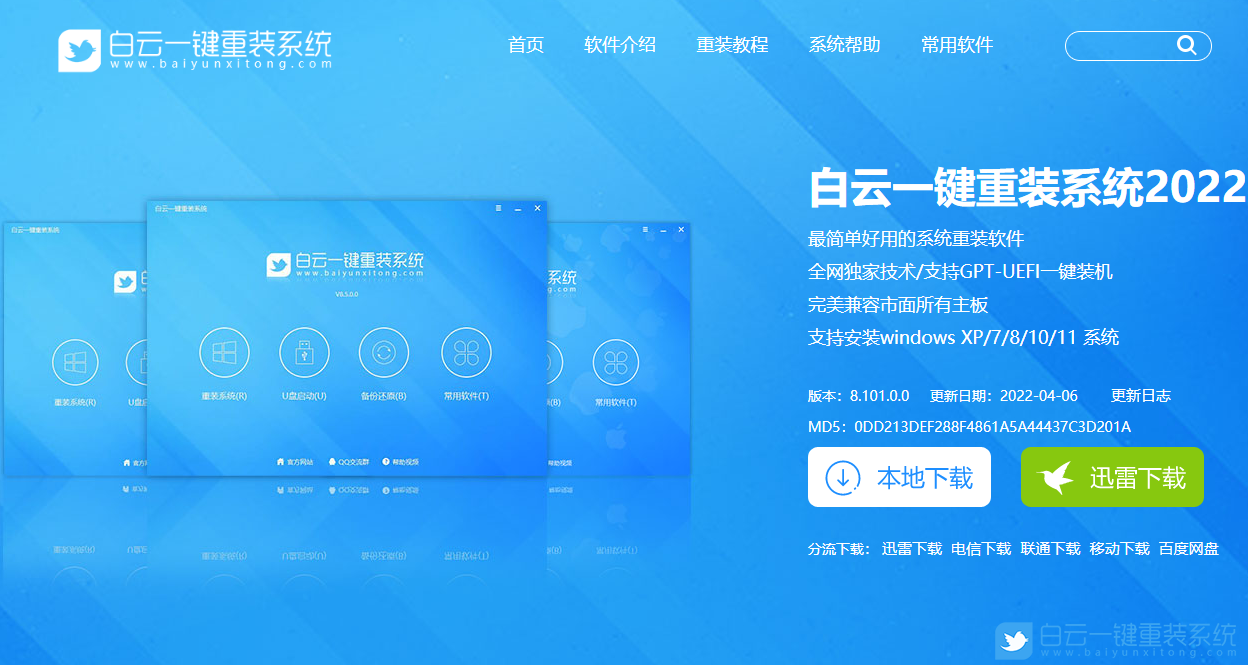
2、下載完成之后,打開【白云一鍵重裝系統(tǒng)工具】;
白云一鍵重裝系統(tǒng)是款可以簡單方便的安裝Windows XP/7/8/10/11系統(tǒng),同時完美兼容市面所有主板,并且支持GPT-UEFI一鍵裝機的重裝系統(tǒng)工具,這個軟件主要有重裝系統(tǒng)(純凈系統(tǒng)/原版系統(tǒng)),U盤啟動(U盤模式/本地模式),備份還原(還原系統(tǒng)/備份系統(tǒng))和常用軟件功能。
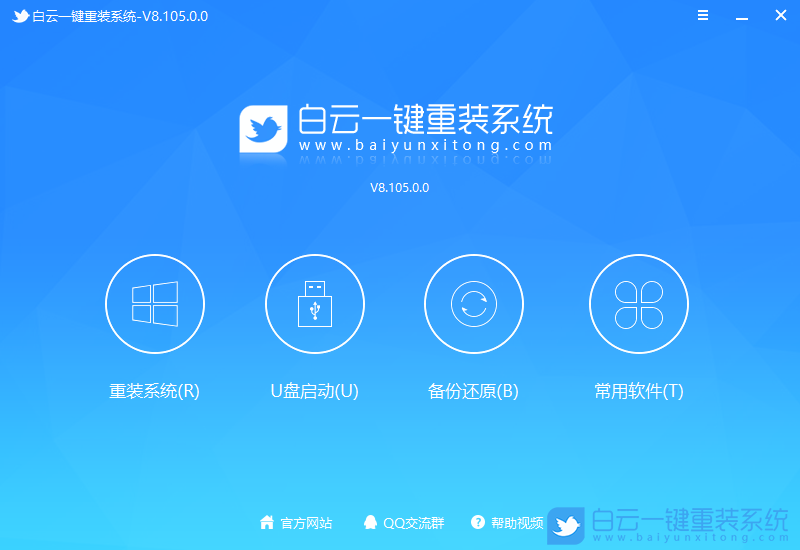
3、插入U盤后,點擊【U盤啟動】;
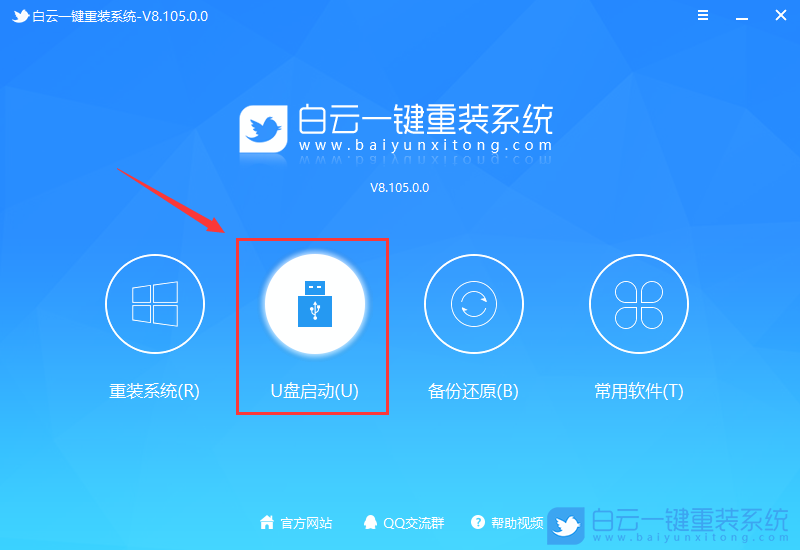
4、U盤模式:將普通U盤制作成可啟動的U盤,制作成功后可以在電腦開機時使用啟動快捷鍵或者設置BIOS進入U盤PE系統(tǒng)進行系統(tǒng)維護或重裝。選擇設備這里選擇【U盤】,再點擊【制作啟動U盤】;
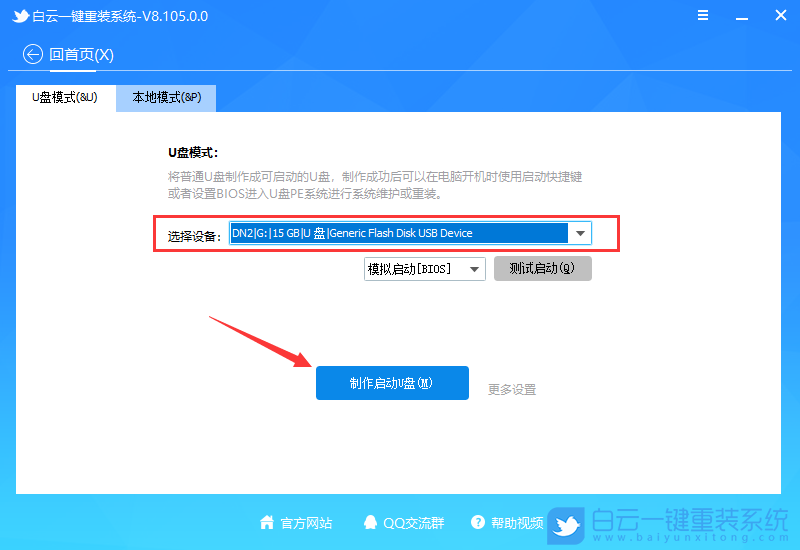
5、格式化提示,如果U盤有重要數據請備份,沒有的話,直接點擊【確定】;
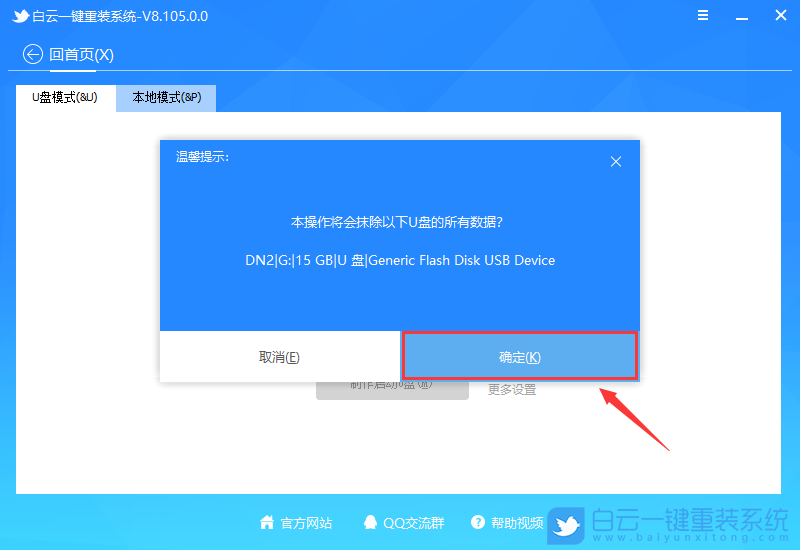
6、直接點擊【僅制作啟動U盤】;
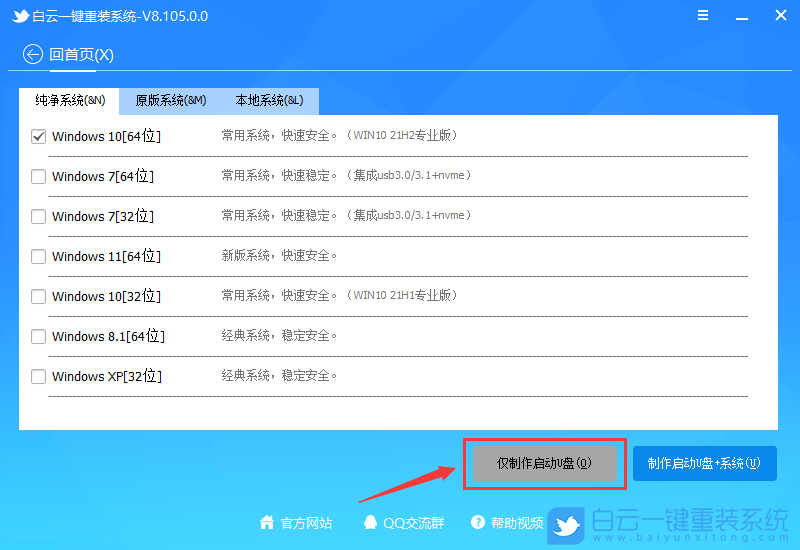
7、制作啟動U盤(接下來的過程無需您的干預,程序會自動完成制作的步驟,您可以離開電腦稍作放松);
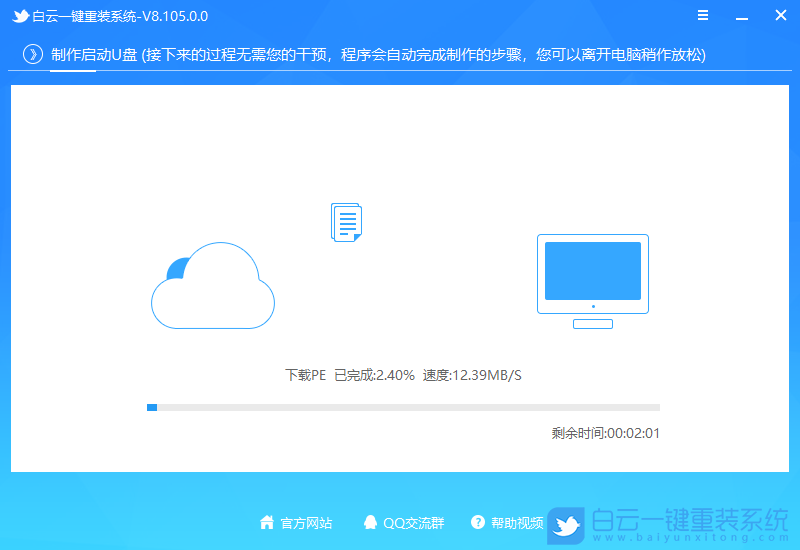
8、最后,提示“恭喜你,執(zhí)行成功!”,說明U盤啟動盤制作成功;
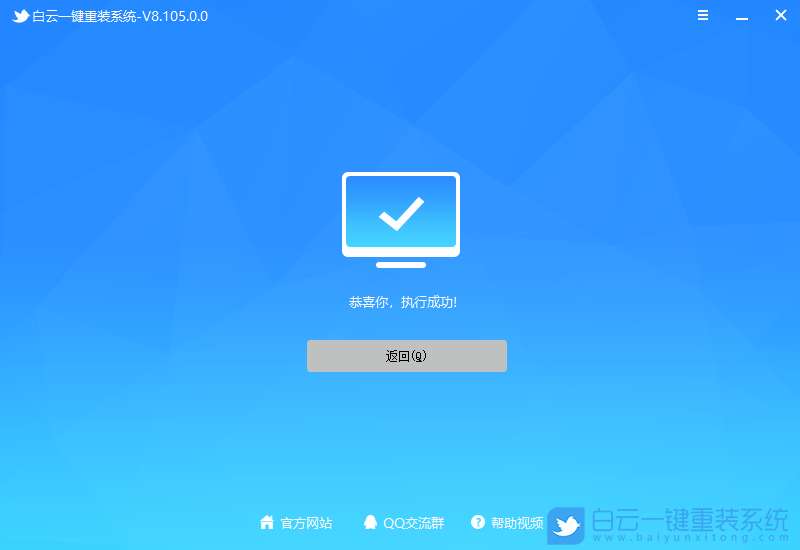
二、系統(tǒng)引導修復
1、啟動U盤制作好,接著,我們需要根據自己電腦品牌,或主板品牌在下圖找到自己電腦的啟動熱鍵;

2、然后,將白云U盤插入電腦,并且開機一直不停按上圖中找到的【啟動熱鍵】。然后會進入Boot Menu快速啟動菜單;

3、白云裝機PE下,新電腦按回車選擇【02.啟動Windows_10PE_64位(適合新機器)】,舊電腦按回車選擇【03.啟動Windows_2003PE_64位(適合老機器)】;
注:Legacy方式啟動時有菜單選擇,UEFI方式啟動時自動進入Win10 PE

4、進入白云裝機PE桌面后,點擊左下角開始菜單中的【所有程序】,找到【系統(tǒng)引導】文件,運行【BOOTICE】;
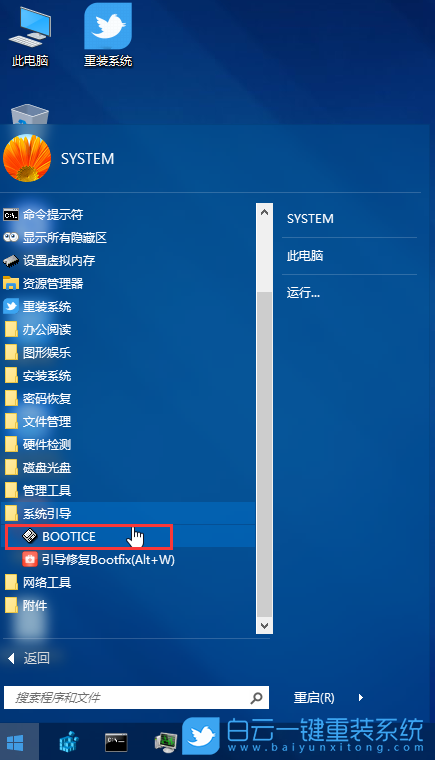
5、目標磁盤,選擇系統(tǒng)磁盤,一般是C盤,再點擊【主引導記錄】;
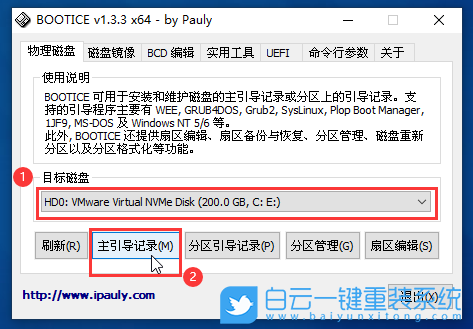
6、選擇【Windows NT 5.x / 6.x MBR】,并點擊【安裝/配置】;
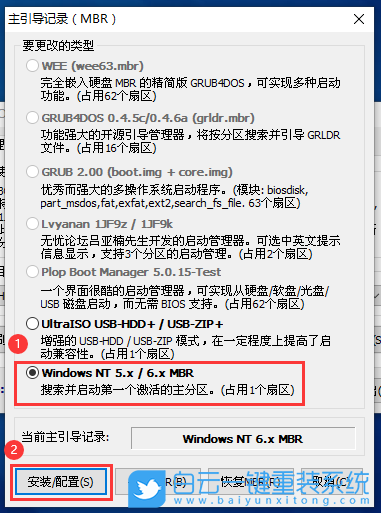
7、彈出選擇類型窗口,如果使用的是Windows XP系統(tǒng),則選擇NT 5.x ,使用Win7、Win8以及Win10系統(tǒng),則選擇NT 6.x,工具會提示是否成功,之后會彈出已成功更新主引導記錄并確定;
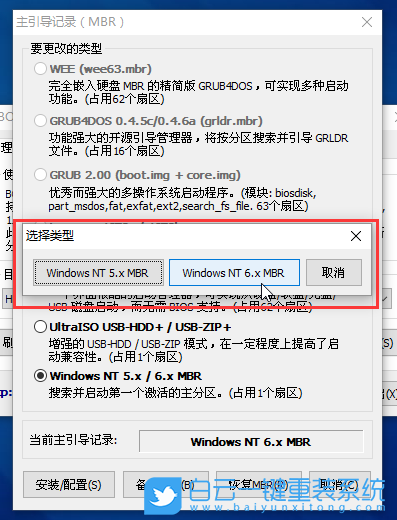
8、提示已經成功更新主引導記錄,點擊【確定】,并關閉主引導記錄窗口;
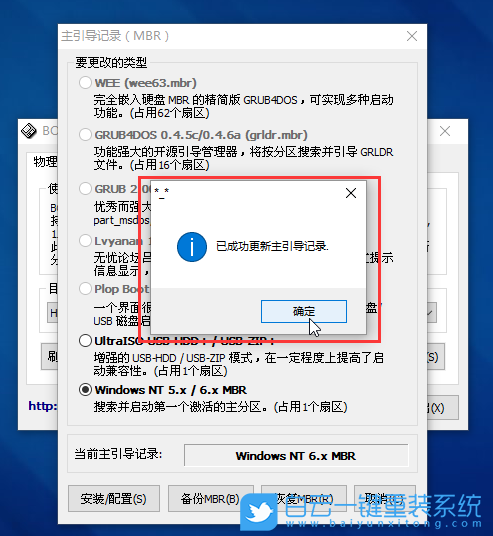
9、再點擊【分區(qū)引導記錄】;
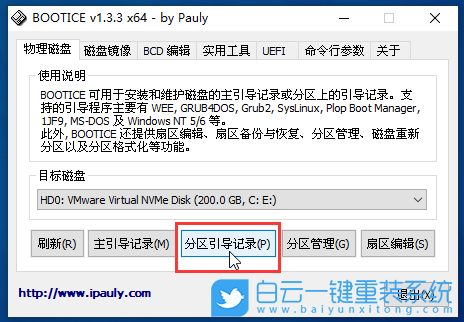
10、Win7、Win8、Win10、Win11系統(tǒng),選擇【BOOTMGR 引導程序】,并點擊【安裝/配置】。如果是Windows XP系統(tǒng),請點擊【NTLDR 引導程序】,最后點擊【安裝/配置】;
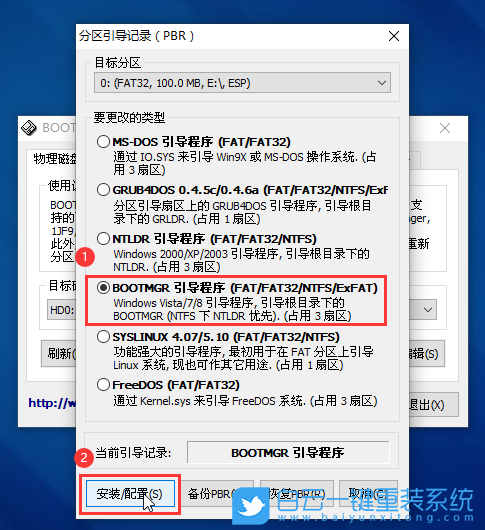
11、引導文件重命名窗口,直接點擊【確定】;
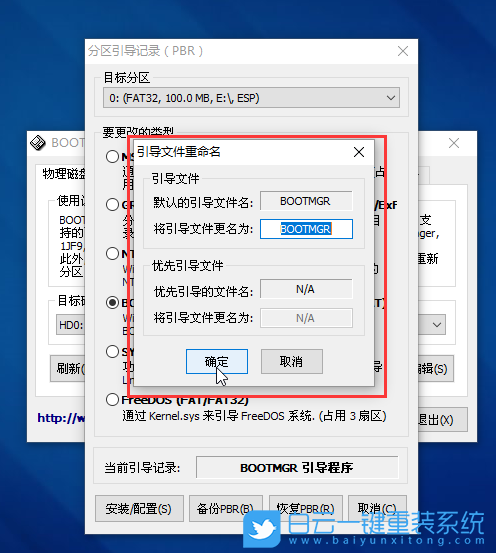
12、提示成功更新該分區(qū)的PBR,就可以了。最后,我們在PE系統(tǒng)中重啟電腦,并拔出U盤,測試一下是否可以正常開機;
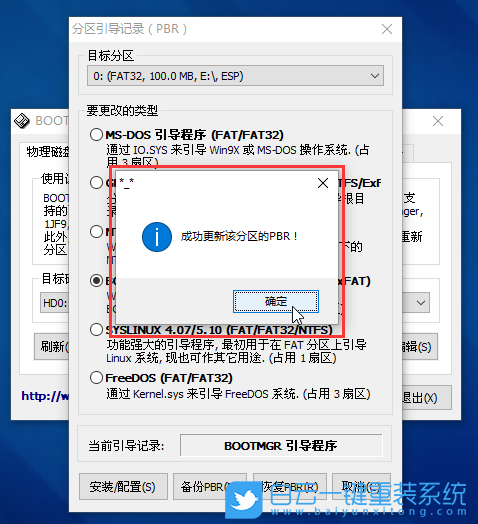 以上就是Bootice引導修復怎么用|Windows系統(tǒng)引導修復文章,如果這篇文章的方法能幫到你,那就收藏白云一鍵重裝系統(tǒng)網站,在這里會不定期給大家分享常用裝機故障解決方法。
以上就是Bootice引導修復怎么用|Windows系統(tǒng)引導修復文章,如果這篇文章的方法能幫到你,那就收藏白云一鍵重裝系統(tǒng)網站,在這里會不定期給大家分享常用裝機故障解決方法。
首先,需要準備
1)8G或以上大小的U盤,白云U盤啟動盤制作工具 (PE特點:1、絕無捆綁任何軟件的啟動盤;2、支持LEGACY/UEFI雙引導;3、支持PE自動修復UEFI+GPT引導;4、支持ESD、WIM、GHO等格式一鍵安裝)
一、制作白云U盤啟動盤
1、首先,我們在白云一鍵重裝系統(tǒng)官網,下載白云U盤啟動制作工具;
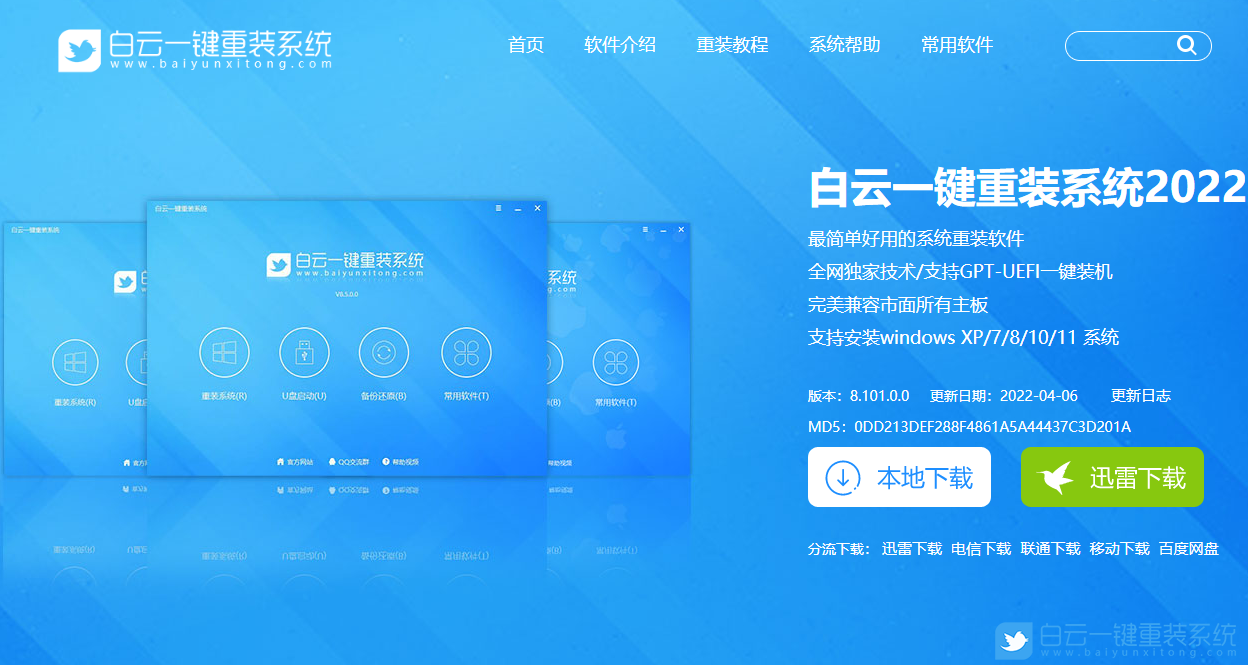
2、下載完成之后,打開【白云一鍵重裝系統(tǒng)工具】;
白云一鍵重裝系統(tǒng)是款可以簡單方便的安裝Windows XP/7/8/10/11系統(tǒng),同時完美兼容市面所有主板,并且支持GPT-UEFI一鍵裝機的重裝系統(tǒng)工具,這個軟件主要有重裝系統(tǒng)(純凈系統(tǒng)/原版系統(tǒng)),U盤啟動(U盤模式/本地模式),備份還原(還原系統(tǒng)/備份系統(tǒng))和常用軟件功能。
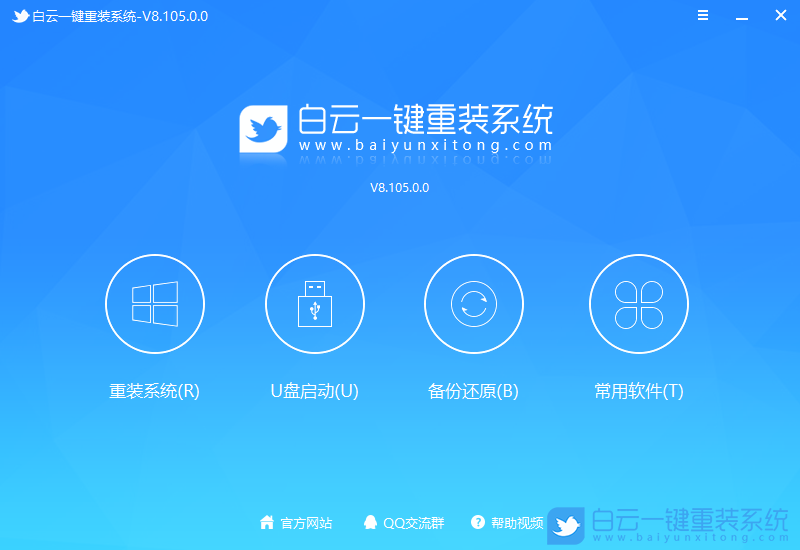
3、插入U盤后,點擊【U盤啟動】;
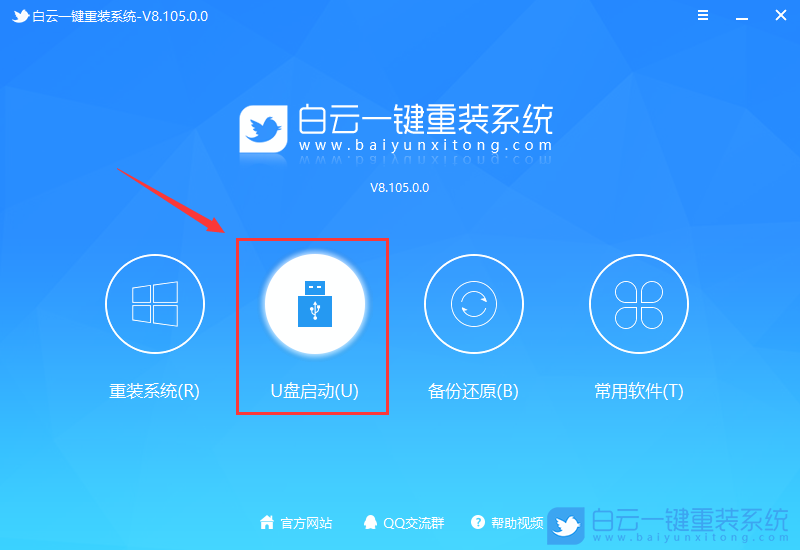
4、U盤模式:將普通U盤制作成可啟動的U盤,制作成功后可以在電腦開機時使用啟動快捷鍵或者設置BIOS進入U盤PE系統(tǒng)進行系統(tǒng)維護或重裝。選擇設備這里選擇【U盤】,再點擊【制作啟動U盤】;
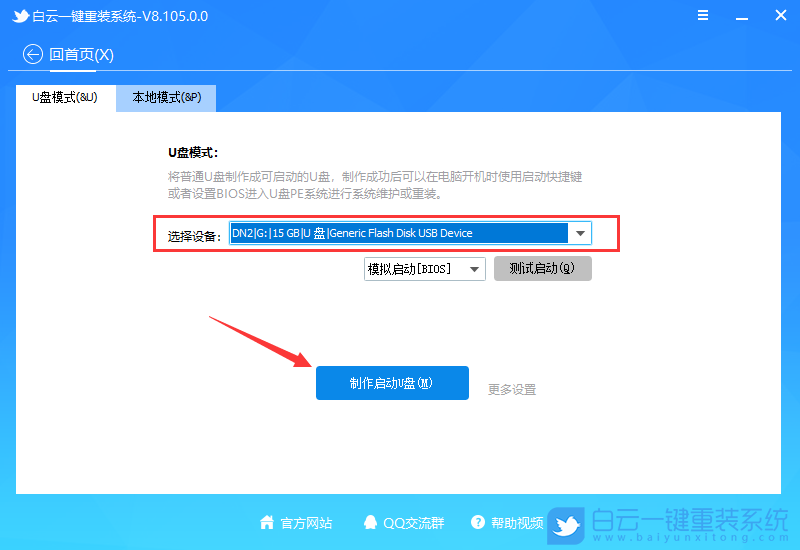
5、格式化提示,如果U盤有重要數據請備份,沒有的話,直接點擊【確定】;
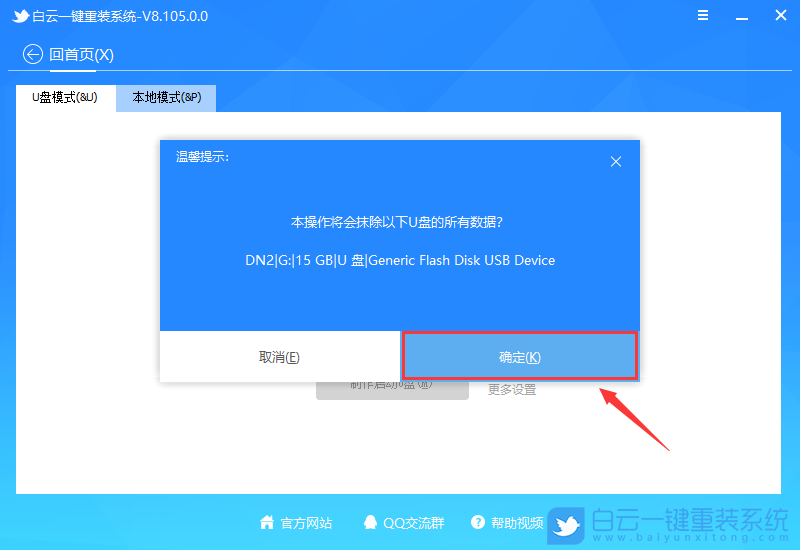
6、直接點擊【僅制作啟動U盤】;
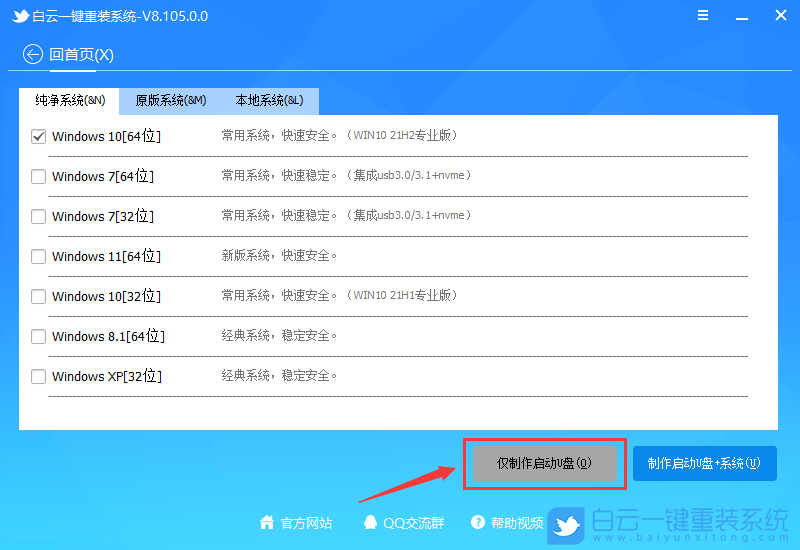
7、制作啟動U盤(接下來的過程無需您的干預,程序會自動完成制作的步驟,您可以離開電腦稍作放松);
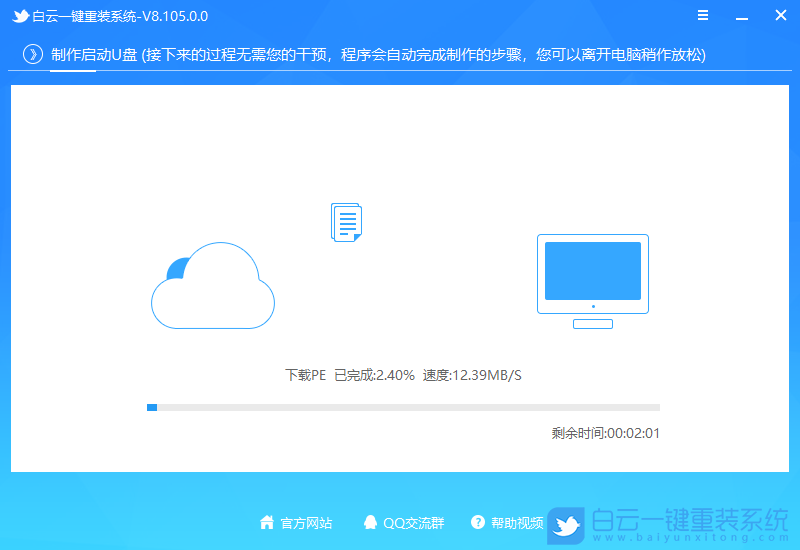
8、最后,提示“恭喜你,執(zhí)行成功!”,說明U盤啟動盤制作成功;
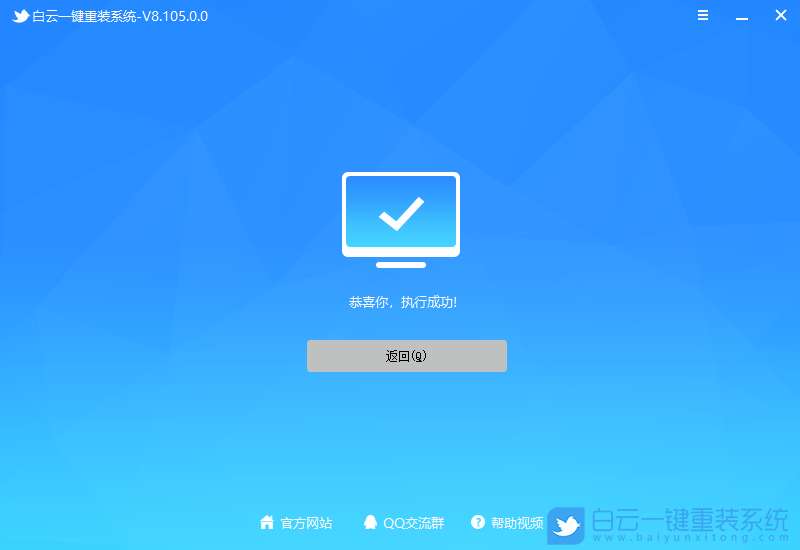
二、系統(tǒng)引導修復
1、啟動U盤制作好,接著,我們需要根據自己電腦品牌,或主板品牌在下圖找到自己電腦的啟動熱鍵;

2、然后,將白云U盤插入電腦,并且開機一直不停按上圖中找到的【啟動熱鍵】。然后會進入Boot Menu快速啟動菜單;

3、白云裝機PE下,新電腦按回車選擇【02.啟動Windows_10PE_64位(適合新機器)】,舊電腦按回車選擇【03.啟動Windows_2003PE_64位(適合老機器)】;
注:Legacy方式啟動時有菜單選擇,UEFI方式啟動時自動進入Win10 PE

4、進入白云裝機PE桌面后,點擊左下角開始菜單中的【所有程序】,找到【系統(tǒng)引導】文件,運行【BOOTICE】;
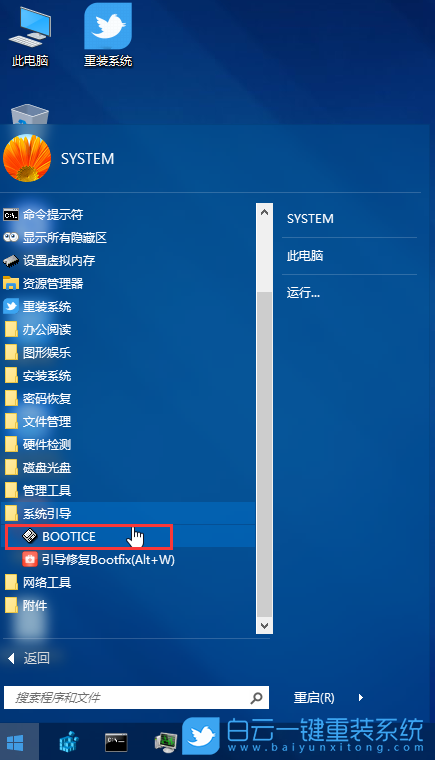
5、目標磁盤,選擇系統(tǒng)磁盤,一般是C盤,再點擊【主引導記錄】;
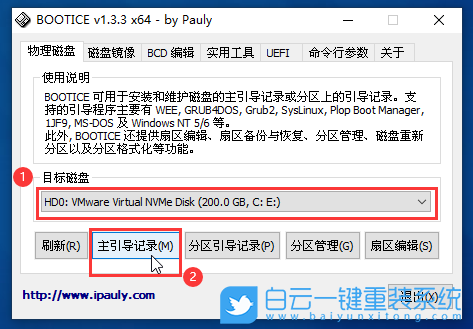
6、選擇【Windows NT 5.x / 6.x MBR】,并點擊【安裝/配置】;
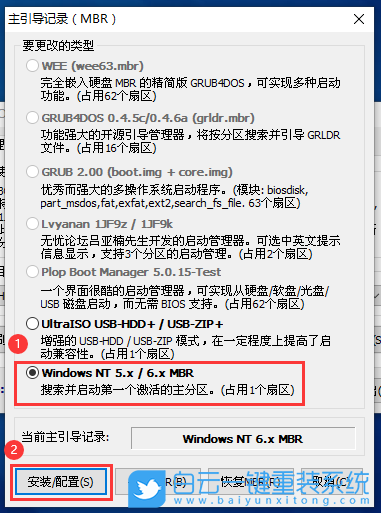
7、彈出選擇類型窗口,如果使用的是Windows XP系統(tǒng),則選擇NT 5.x ,使用Win7、Win8以及Win10系統(tǒng),則選擇NT 6.x,工具會提示是否成功,之后會彈出已成功更新主引導記錄并確定;
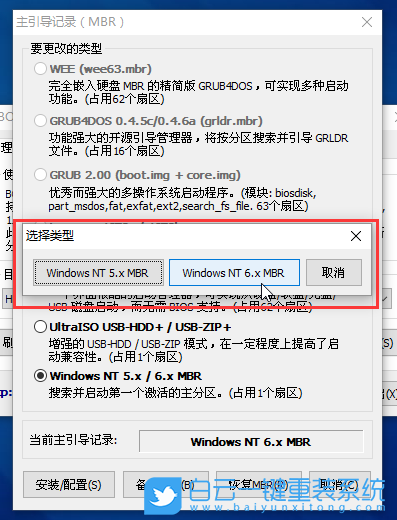
8、提示已經成功更新主引導記錄,點擊【確定】,并關閉主引導記錄窗口;
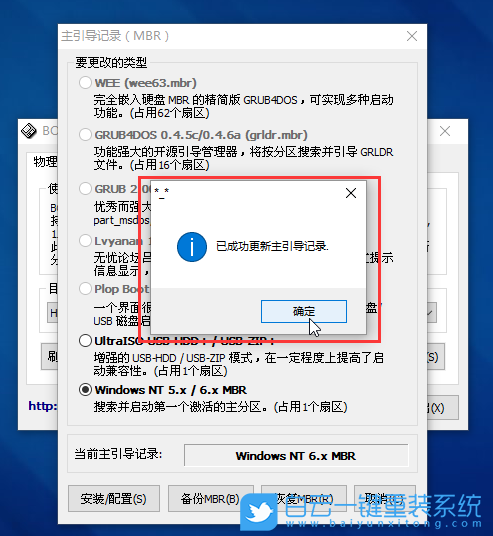
9、再點擊【分區(qū)引導記錄】;
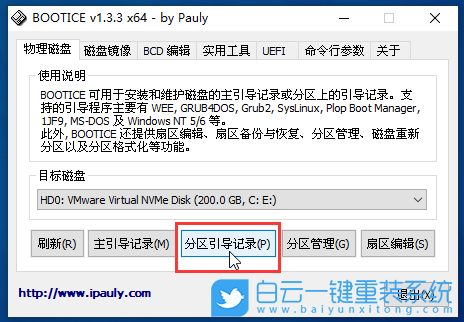
10、Win7、Win8、Win10、Win11系統(tǒng),選擇【BOOTMGR 引導程序】,并點擊【安裝/配置】。如果是Windows XP系統(tǒng),請點擊【NTLDR 引導程序】,最后點擊【安裝/配置】;
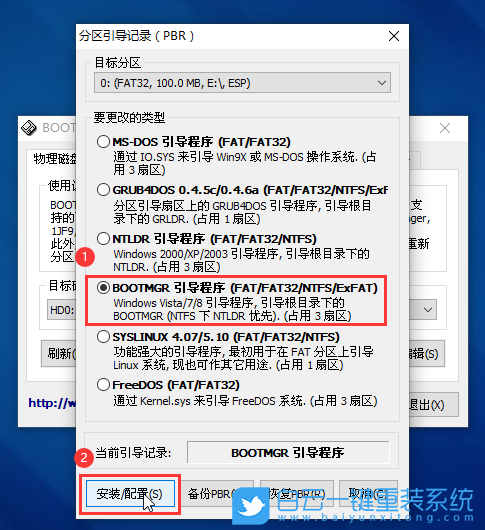
11、引導文件重命名窗口,直接點擊【確定】;
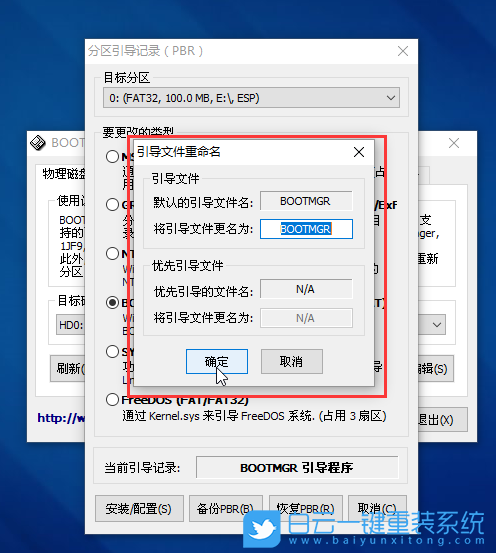
12、提示成功更新該分區(qū)的PBR,就可以了。最后,我們在PE系統(tǒng)中重啟電腦,并拔出U盤,測試一下是否可以正常開機;
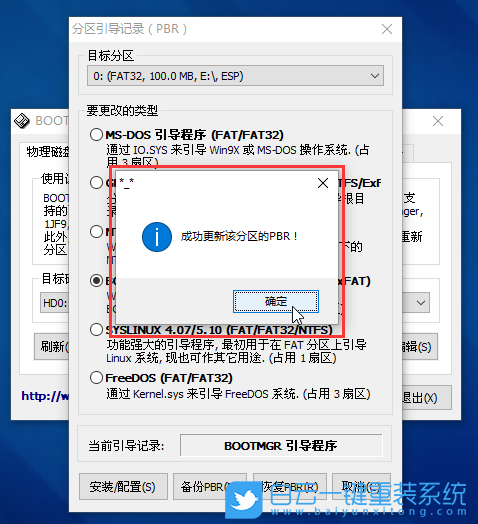
Bootice引導修復怎么用|Windows系統(tǒng)引導修復相關教程
- Windows系統(tǒng)怎么設置針對視頻播放優(yōu)化功能
- Win11如何解決事件日志服務不可用|事件日志服務
- Win7怎么優(yōu)化視頻播放速度|視頻播放速度的優(yōu)化方
- Windows系統(tǒng)怎么關閉開機自檢功能|關閉開機自檢功
- Win11如何設置針對視頻播放優(yōu)化|視頻播放優(yōu)化的
- Win10如何解決事件日志服務不可用|事件日志服務
- Win11如何關閉開機自檢|關閉開機自檢的方法
- Windows系統(tǒng)如何關閉聯系人訪問權限|聯系人訪問權
- Win11怎么關閉聯系人訪問權限|聯系人訪問權限的
- Win10如何針對視頻播放進行優(yōu)化|針對視頻播放優(yōu)

Win10如何在非觸屏設備打開經典模式屏幕鍵盤|怎么打開屏幕鍵盤使用搭載win10系統(tǒng)的 觸屏設備用戶打開屏幕鍵盤,可以直接按設置 - 設備 - 輸入,里面就可以找到屏幕鍵盤的開關。 但是對

聯想拯救者刃7000K 2021臺式電腦11代CPU怎么裝Win7聯想拯救者刃7000K 2021系列臺式電腦,是聯想推出的臺式電腦,目前共有4款產品。英特爾酷睿i開頭11代系列處理器,默認預裝




